
Om du någonsin har undrat hur man laddar ner videor eller musik från YouTube och varit frustrerad över att du inte kan det, finns det en lösning för det. Ännu bättre, det är en laglig sådan, och den bryter inte mot YouTubes användarvillkor. Jag pratar förstås om YouTube Premium (tidigare kallat YouTube Red), ett betalmedlemskap som ger dig obegränsad tillgång till reklamfria videor, bakgrundsuppspelning till håll dina låtar igång även när du använder andra appar eller skärmen är avstängd, och möjligheten att ladda ner låtar och videor för att titta på din iPhone även när du är off-line. Låt oss gå igenom detaljerna för YouTubes premiumtjänst, så att du kan bestämma om det här är sättet att spara YouTube-videor du har letat efter.
Relaterad: (2018) Hur man laddar ner Netflix-filmer och -program för att titta offline på iPhone eller iPad
Allt om YouTube Premium (röd)
Kompatibilitet: iPhone, iPad, iPod Touch med iOS 9.0 eller senare.
Kostnad: Tre månaders gratis provperiod, 15,99 USD i månaden därefter.
Inkluderar: Gratis prenumeration på Google Play Musik, gratis YouTube Originals serier och filmer, annonsfria videor utan reklamavbrott, banners, överlägg eller popup-fönster.
Inkluderar inte: Fri tillgång till betalkanalprenumerationer, pay-per-view-innehåll eller köpinnehåll.
Inte illa, va? Speciellt eftersom du kan prova tjänsten gratis för att se om du verkligen vill prenumerera. Hur går du tillväga för att starta den kostnadsfria provperioden då? När du registrerar dig för tjänsten på din iPhone kommer prenumerationen att faktureras via iTunes, vilket innebär att kreditkortet som är kopplat till ditt Apple-ID kommer att debiteras när den kostnadsfria provperioden är slut. Så se till att avsluta din prenumeration innan din kostnadsfria provperiod slutar om du inte vill ha den längre, eftersom ditt kreditkort kommer att fortsätta att faktureras om du inte gör det.
- Öppna YouTube-appen på din iPhone och se till att du är inloggad eller skapa ett konto om du inte har ett.
- Tryck på din ikon längst upp till höger på skärmen.
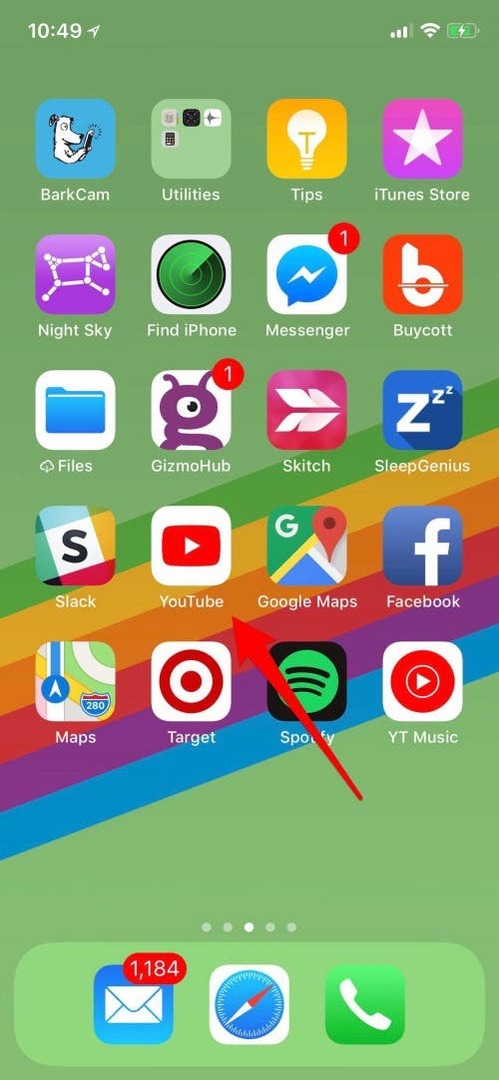
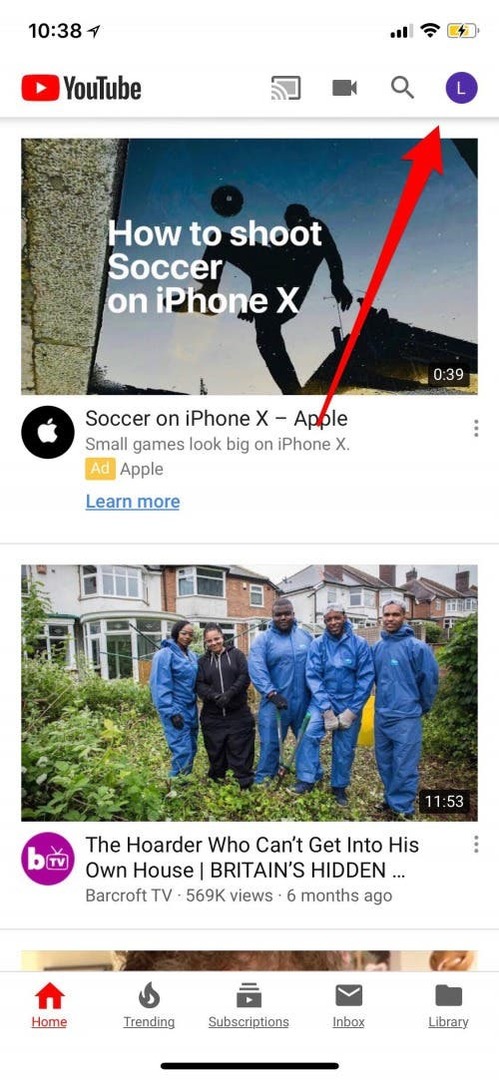
- En meny kommer att visas; välj "Hämta YouTube Premium."
- YouTube Music-appen kommer gratis med din YouTube Premium-prenumeration; tryck på "Prova gratis" för att få båda.
YouTube Premium låter dig ladda ner musikvideor, medan YouTube Music låter dig ladda ner låtar.
Så här börjar du ladda ner låtar:
- Hitta YouTube Music i App Store; Tryck på "Hämta".
- Gå tillbaka till startskärmen och tryck på YouTube Music-appen när den visas.
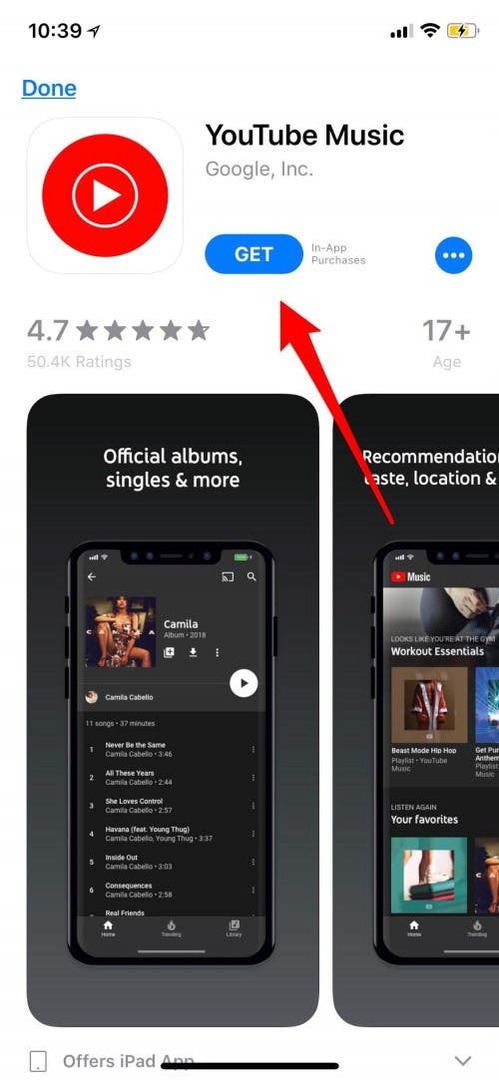
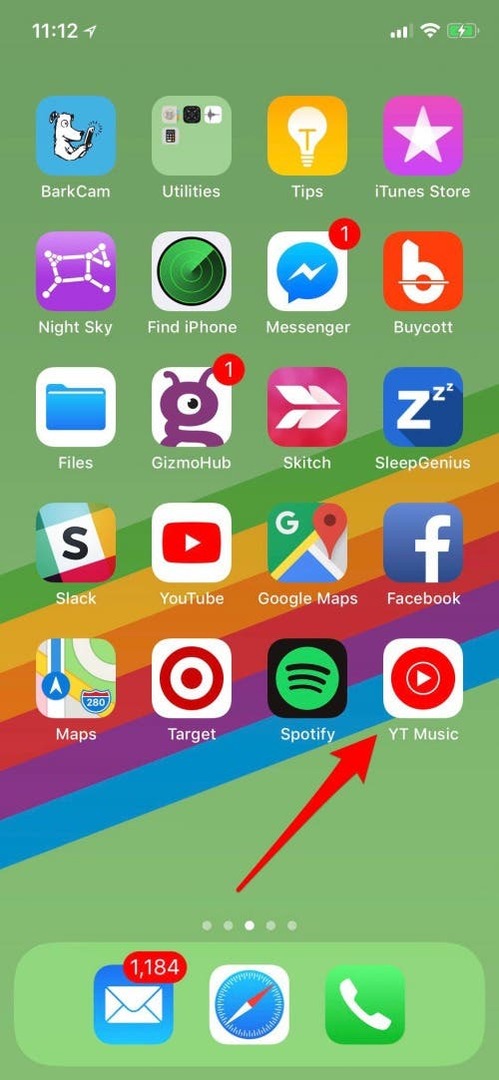
- Hitta nu en låt i YouTube Music-appen och börja spela den, tryck sedan på de tre vertikala prickarna till höger om titeln.
- Tryck på ladda ner.
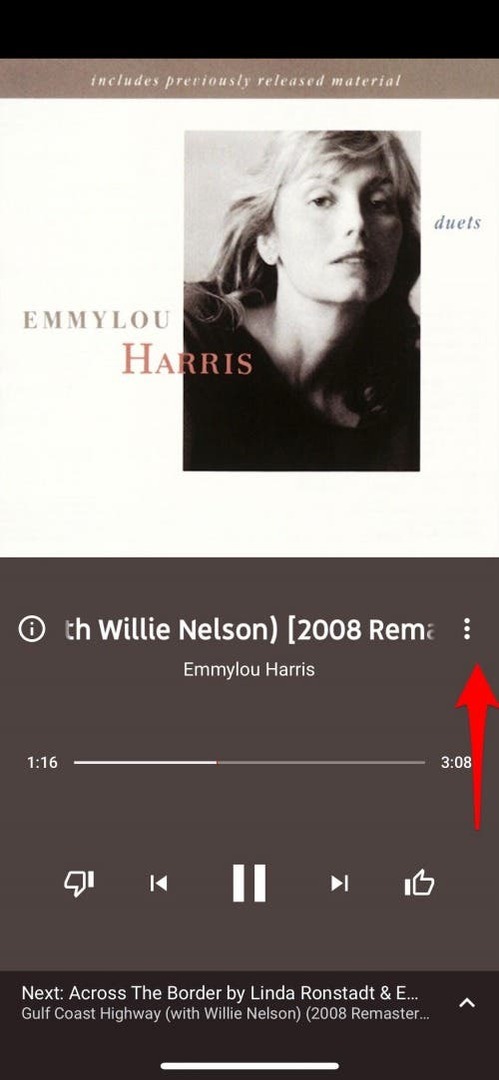
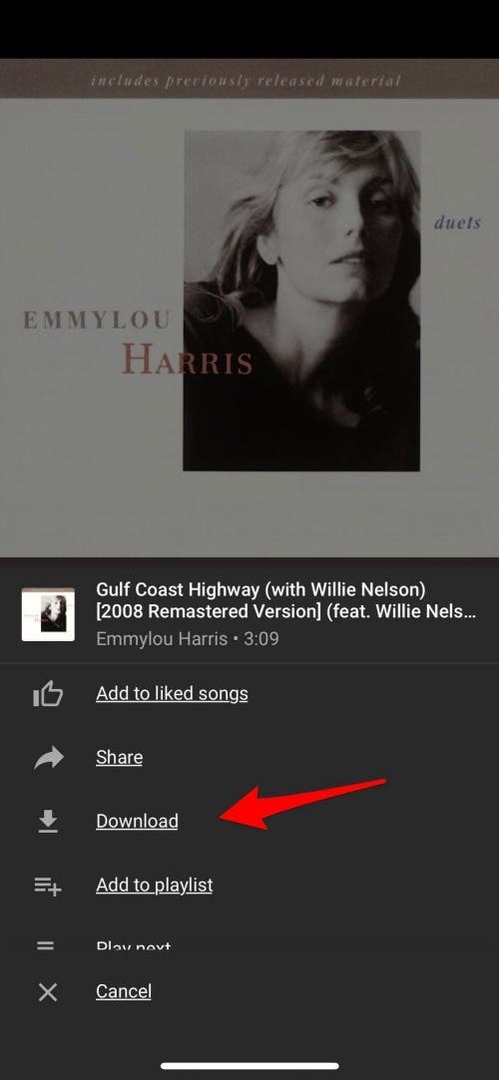
- För att hitta din nedladdning går du bara tillbaka till YouTube Musics startskärm och trycker på Bibliotek.
- Tryck nu på Nedladdade låtar.
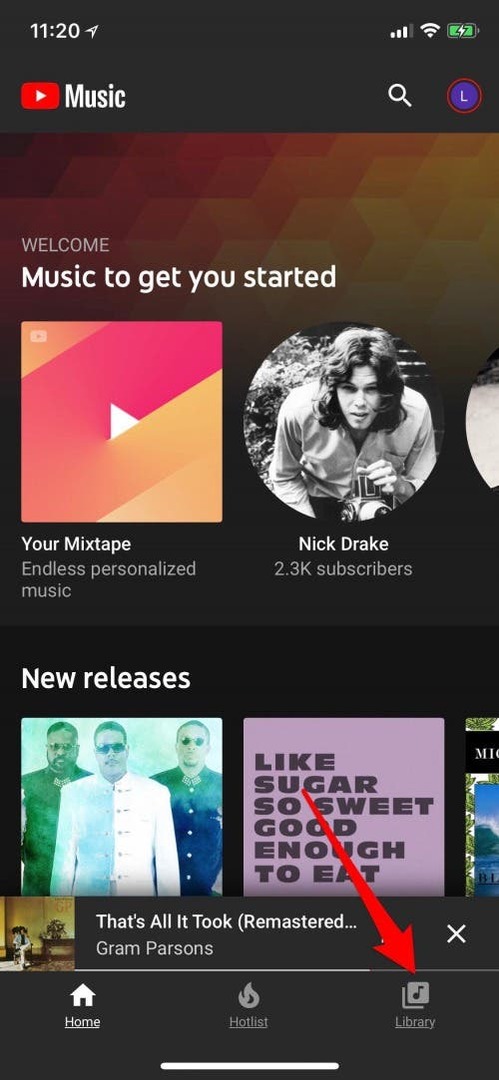
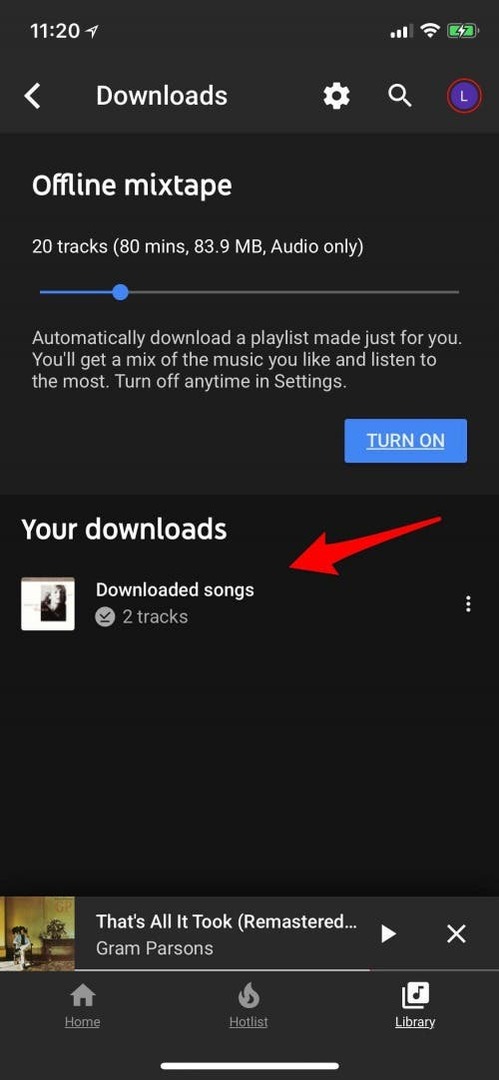
- Nu har du möjlighet att lägga till den här nedladdningen i din kö eller spela den nästa. När du laddar ner fler låtar kommer du att kunna skapa offlinespellistor, utöver dina YouTube-spellistor online, med dem.
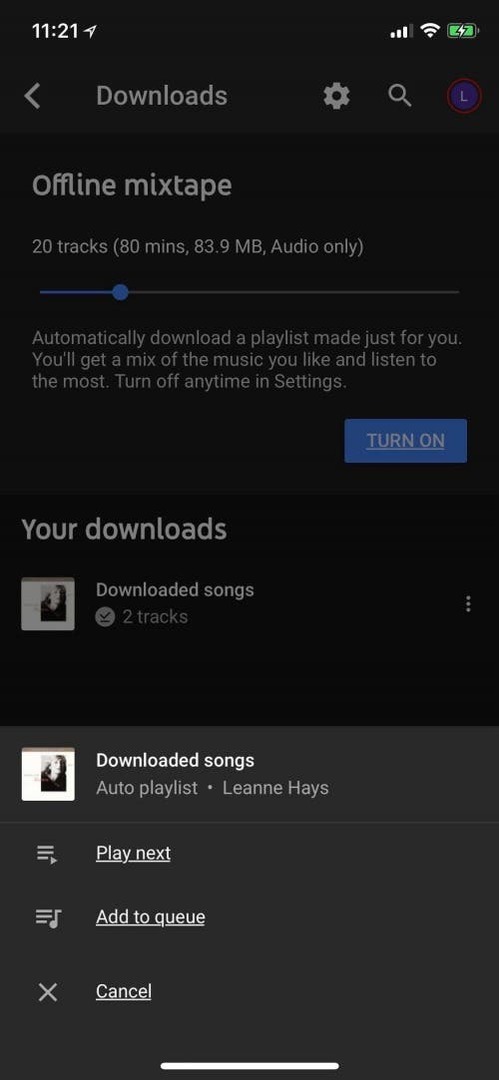
Så här laddar du ner videor:
- Öppna YouTube-appen och sök efter en video som du vill ladda ner.
- Tryck på alternativet Ladda ner i menyn under videotiteln.
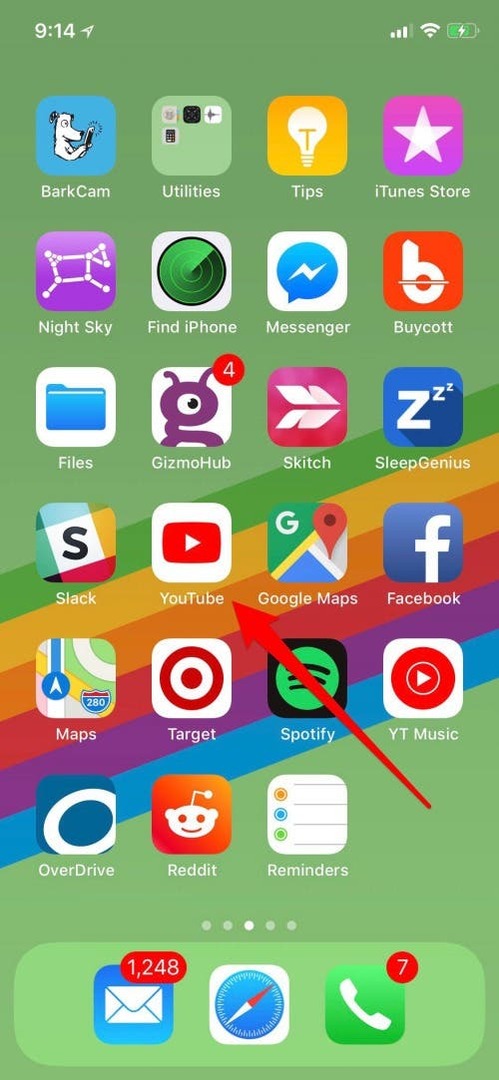
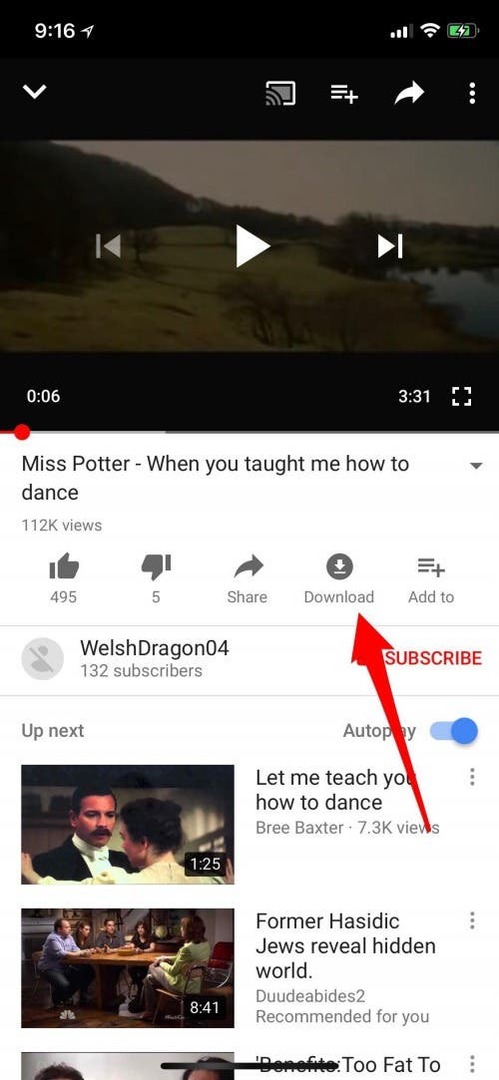
- Tryck på OK.
- När du går tillbaka till startskärmen för YouTube-appen kommer din nedladdning att vara tillgänglig i ditt bibliotek.
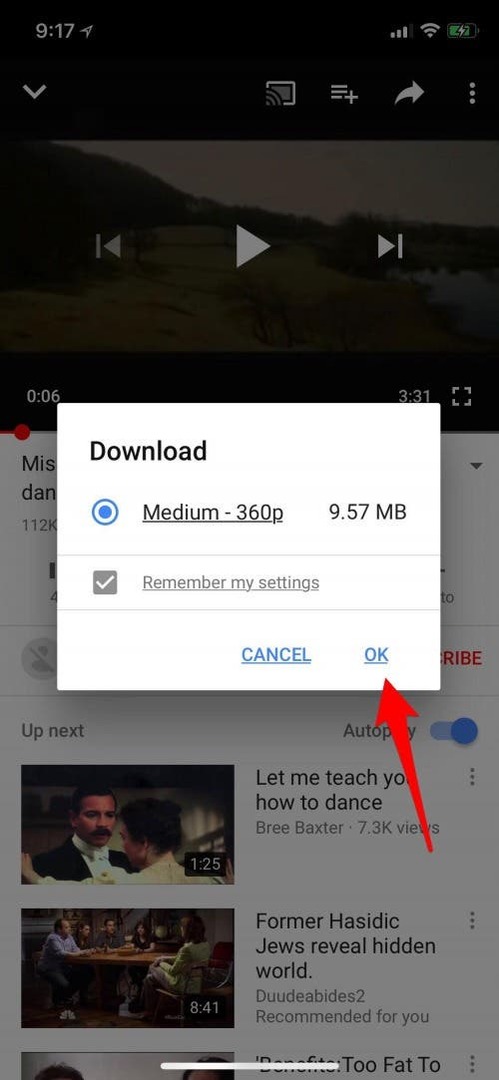
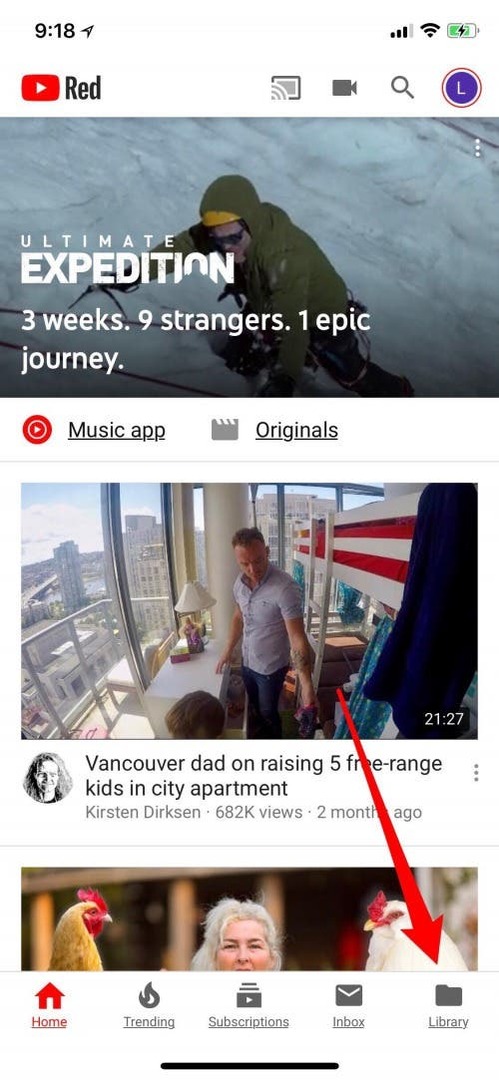
Det är viktigt att veta att dessa nedladdningar inte är dina att behålla för alltid. Om en låt eller video tas ner från YouTube kommer den inte att visas i dina nedladdningar längre. Det finns också en gräns på 30 dagar för hur länge innehållet kommer att finnas i dina nedladdningar, och en del kommer att försvinna ännu snabbare. Sammantaget skulle jag säga att detta är ett bra sätt att kurera och njuta av YouTube-innehållet du älskar, utan annonser; men jag är besviken över att det fortfarande inte finns ett lagligt sätt att permanent ladda ner favoriter från YouTube till min iPhone!
Header Foto med tillstånd av: Mind and I/Shutterstock.com